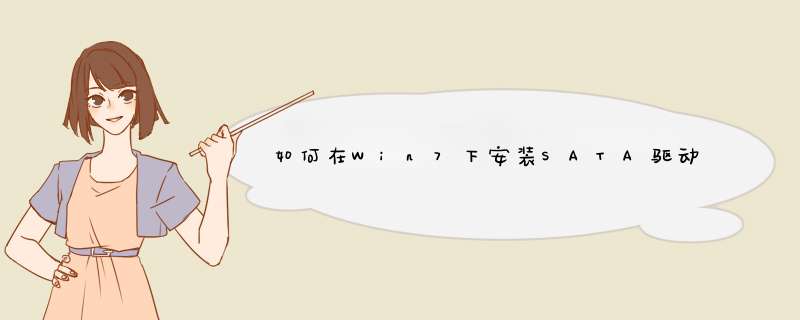
AHCI,在系统安装后再启用SATA
AHCI,启动系统后,会遭遇蓝屏,且进不了系统。Win7/Vsita禁用了AHCI驱动程序
(Msahci.sys),必须先启用SATA驱动,才能更改成AHCI模式。
要解决此问题,请在更改启动驱动器的SATA模式之前在注册表中启用AHCI驱动程序。为此,请按照下列步骤 *** 作:
1、退出所有基于Windows的程序。
2、单击“开始”,在“开始搜索”框中键入regedit
,然后按Enter。
3、如果显示“用户帐户控制”对话框,请单击“继续”。
4、找到并单击下面的注册表子项:HKEY_LOCAL_MACHINE/System/CurrentControlSet/Services/Msahci
5、在右窗格中,右键单击“名称”列中的“Start”,然后单击“修改”
6、在“数值数据”框中,键入
0
,然后单击“确定”。
7、在“文件”菜单上,单击“退出”以关闭注册表编辑器。
驱动技巧:如何在Win7下安装SATA驱动开启AHCI模式
8、重启后
安装ahci的驱动会自动安装,安装完以后再重新启动。
驱动技巧:如何在Win7下安装SATA驱动开启AHCI模式
9、记住,在这次重新启动前,COMS设置开启AHCI模式!
10、查看是否成功安装AHCI驱动。
驱动技巧:如何在Win7下安装SATA驱动开启AHCI模式
思路:电脑主板支持ahci模式,先在注册表中开启ahci驱动程序,然后再进入bios进行修改。具体的方法: 点击开始菜单中的运行,输入regedit,回车,打开注册表进入 “HKEY_LOCAL_MACHINESystemCurrentControlSetServicesMsahci”键值。在右边窗口中双击名称为 “Start”的项目,会d出一个对话框,将默认的参数由 3 更改为 0 。点击“确定”并且保存之后,重新启动电脑。 重启电脑按DEL,进入 BIOS ,在“Integrated Peripherals”页面中,将“SATA RAID/AHCI Mode”更改为“AHCI”(不同 BIOS 选项名称会有细微差别)。将“SATA RAID/AHCI Mode”更改为“AHCI”保存重启进入系统后系统会自动安装AHCI 的驱动程序。安装好后系统会要求再次重启,重启之后,硬盘的 AHCI 模式就打开了。欢迎分享,转载请注明来源:内存溢出

 微信扫一扫
微信扫一扫
 支付宝扫一扫
支付宝扫一扫
评论列表(0条)